来源:小编 更新:2025-01-24 03:09:11
用手机看
电脑突然卡成“龟速”,蓝屏成了家常便饭,是不是觉得Windows 10系统已经“水土不服”了?别急,今天就来手把手教你如何给电脑来个“大变身”——Windows 10系统重装!跟着我,保证你轻松搞定,让你的电脑焕然一新!
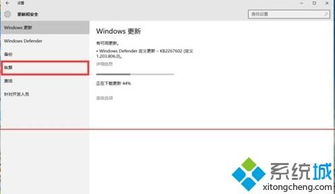
1. U盘:找一个8G以上的U盘,这是我们的“启动盘”,用来安装系统。
2. 系统镜像:去官网下载Windows 10系统镜像文件,记得选择和你电脑匹配的版本哦!
3. 装机工具:下载一个装机工具,比如大白菜U盘启动盘制作工具,它能帮你轻松制作启动盘。
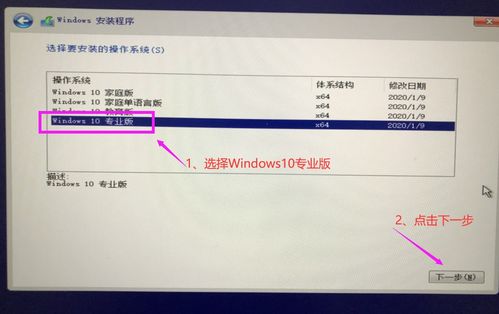
1. 下载装机工具:打开浏览器,搜索“大白菜U盘启动盘制作工具”,下载最新版本。
2. 制作启动盘:打开装机工具,插入U盘,点击“一键制作”,稍等片刻,启动盘就制作完成了!

2. 重启电脑:关闭电脑,然后按下电源键,同时按下U盘启动快捷键(通常是F12或DEL键),进入启动项设置界面。
3. 选择U盘启动:将U盘设置为第一启动项,然后回车进入启动盘。
2. 选择系统镜像:在装机工具中,选择“安装系统”,然后选择你下载的Windows 10镜像文件。
3. 选择安装分区:选择C盘作为安装分区,点击“执行”。
4. 安装驱动:安装过程中,会提示安装驱动,勾选“网卡驱动”和“USB驱动”,确保电脑能上网和正常使用。
5. 等待安装完成:耐心等待,装机工具会自动完成安装。
2. 重启电脑:重启电脑,等待进入Windows 10系统桌面。
1. 备份重要数据:在重装系统之前,一定要备份重要数据,以免丢失。
2. 选择正确版本:下载Windows 10镜像文件时,一定要选择和你电脑匹配的版本。
3. 耐心等待:安装过程中,耐心等待,不要随意操作。
重装Windows 10系统,其实并没有想象中那么复杂。只要按照以上步骤,相信你一定能够轻松搞定!让你的电脑焕然一新,享受流畅的运行体验吧!